Annuncio pubblicitario
Se tratti correttamente il tuo computer, rimarrà veloce e reattivo per molti anni. Ma se trascuri una corretta manutenzione, si trasformerà in una macchina per melassa che finisce per essere fonte di frustrazione.
Nel peggiore dei casi, il tuo computer perderà gran parte della sua durata 8 errori di manutenzione del PC che uccidono la durata della vita dell'hardwareLa manutenzione del PC non è scienza missilistica, ma potresti fare una manciata di errori che danneggiano l'hardware. Leggi di più - e questo è particolarmente vero per i laptop, che sono più sensibili dei desktop.
Quindi, da dove inizi? Con le cinque app sottostanti. Sono estremamente efficaci in ciò che fanno, richiedono sforzi quasi nulli da parte tua e non costano un centesimo. Il bang-for-buck è incredibile, quindi se non li usi già, dovresti installarli subito.
1. Analisi dello spazio su disco
Non importa quanto esperto di tecnologia pensi di essere, hai sprecato spazio su disco nel tuo sistema. E se sei l'esatto contrario di un esperto di tecnologia, rimarrai sorpreso da quanto del tuo spazio su disco viene effettivamente sprecato. Stiamo parlando di gigabyte.
Vai avanti e installa WinDirStat.

Ecco la parte difficile della gestione dello spazio su disco: il sistema Windows medio ha centinaia di migliaia di file e cartelle. Ciò rende difficile individuare dove tutti questi si trovano i file che sprecano il disco.
Eliminare la cartella Download è solo il primo e più ovvio passo. Il tuo sistema è probabilmente pieno di tutti i tipi di file dimenticati che non ti servono più, e questi file sono probabilmente sparsi nel tuo sistema. Buona fortuna a cacciarli uno per uno!
Se apprezzi il tuo tempo, dovresti semplicemente usare WinDirStat invece. Esegue la scansione del disco rigido e lo trasforma in una gerarchia sfogliabile che semplifica la visualizzazione delle cartelle che occupano più spazio sul disco rigido. Successivamente, dai un'occhiata a questi suggerimenti per risparmiare ancora più spazio su Windows.
2. Pulizia e ottimizzazione dei file
Mentre usi il computer, ci sono alcuni file che vorresti eliminare regolarmente. Ciò include cache del browser, file di installazione temporanea, miniature di Windows, file di registro di sistema e dump di arresto anomalo, ecc. Farlo a mano è semplicemente impossibile.
Vai avanti e installa CCleaner.

La funzione di pulizia dei file di CCleaner ha due sezioni: una per Windows e una per applicazioni di terze parti. Esaminare entrambi e selezionare (o deselezionare) i tipi di file che si desidera pulire, quindi fare clic su Esegui Cleaner. L'ho appena eseguito e ha liberato oltre 1 GB di spazio su disco!
Nota che CCleaner ha anche una funzione di pulizia del registro, ma la pulizia del registro non ha alcun effetto misurabile e dovrebbe essere evitato sui sistemi moderni.
Anche se la versione Pro non è affatto necessaria. Potresti prendere in considerazione l'aggiornamento, tuttavia, se sei interessato a scansioni più approfondite, monitoraggio del sistema in tempo reale, pulizie programmate e aggiornamenti automatici. L'aggiornamento ti costerà $ 25.
3. Disinstallazione completa dell'app
Sapevi che la disinstallazione di un'app in Windows di solito lascia tracce di tale app sul tuo sistema? È piuttosto fastidioso perché quelle tracce si sommano nel tempo, con conseguente spreco di spazio e possono persino influire sulle prestazioni del sistema.
Vai avanti e installa Geek Uninstaller.
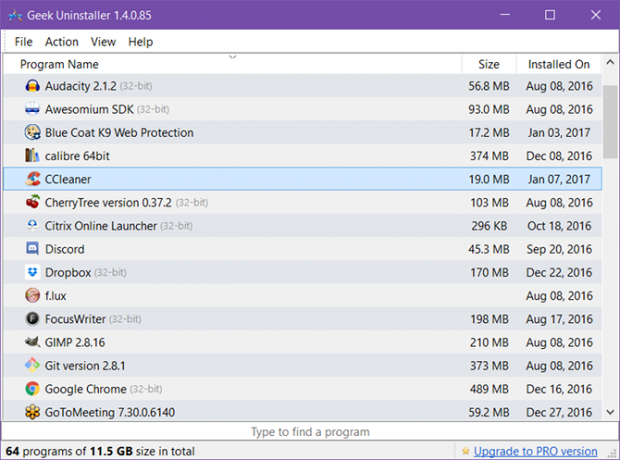
Geek Uninstaller è semplice: quando lo usi per disinstallare un'app, scansionerà il tuo sistema alla ricerca di eventuali file correlati che potrebbero essere stati lasciati indietro e rimuoverli. È veloce ed è portatile, il che significa che puoi incollalo su un'unità USB ed eseguirlo su qualsiasi computer secondo necessità.
Se Geek Uninstaller è un po 'troppo semplice per te, Revo Uninstaller è un'ottima alternativa. La versione gratuita è leggermente più potente con un paio di funzionalità extra che non troverai in Geek, ma è anche un po 'più lento nel complesso.
4. Scansione e rimozione malware
Il malware è sempre stato e sarà sempre un grosso problema per gli utenti di computer. Nel migliore dei casi, rallenta il sistema fino a una scansione. Peggior caso, il tuo PC viene controllato da un hacker, i tuoi dati viene bloccato e trattenuto per riscattoo il tuo l'identità viene rubata.
Vai avanti e installa Malwarebytes.
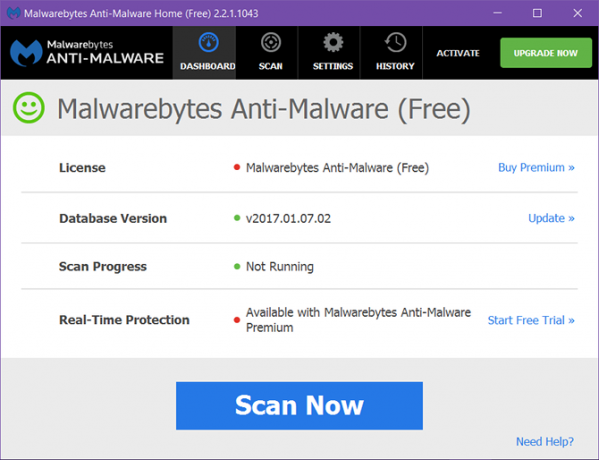
Malwarebytes è la migliore app anti-malware in assoluto che attualmente puoi ottenere gratuitamente. Il suo database di infezioni viene aggiornato ogni giorno in modo da poter rilevare e rimuovere con successo gli ultimi virus, worm, spyware e altro ancora. La versione gratuita esegue solo scansioni complete manuali, ma è più che adeguata.
La versione premium aggiunge protezione in tempo reale e supporto per anti-ransomware, anti-exploit, anti-phishing, anti-rootkit e altro per soli $ 40 all'anno. Pensalo come un vaccino preventivo, mentre la versione gratuita è più simile a un trattamento post-infezione.
5. Informazioni dettagliate sul sistema
Conosci le specifiche esatte per CPU, GPU, RAM, memoria, scheda madre e tutte le altre parti del tuo computer? Se è così, li ricorderai tra un mese? O anche un anno? Non so te, ma tendo a dimenticarmi molto di queste cose.
Vai avanti e installa Speccy.
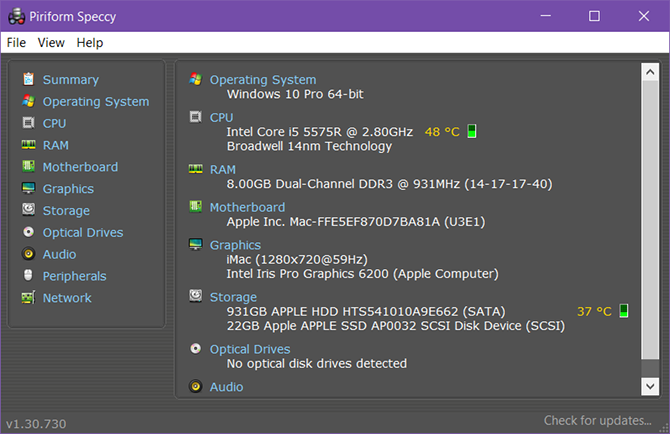
Speccy ti dirà tutti i bit importanti che devi sapere sul tuo computer a colpo d'occhio. Alcuni di essi possono persino essere molto approfonditi, come i pannelli informativi per CPU, RAM e memoria. Questa app è particolarmente utile quando vuoi aggiorna le prestazioni del tuo computer Questi aggiornamenti miglioreranno maggiormente le prestazioni del tuo PC!Hai bisogno di un computer più veloce ma non sei sicuro di cosa dovresti aggiornare sul tuo PC? Segui il nostro correttore di upgrade per PC per scoprirlo. Leggi di più e vuoi confrontare ciò che hai, con ciò che è disponibile sul mercato.
Se non ti piace Speccy per qualsiasi motivo, CPU-Z è una buona alternativa. Non è così approfondito o avanzato come Speccy, ma riporta la maggior parte dei dettagli di cui avresti mai avuto bisogno ed è quindi abbastanza buono il 99 percento delle volte.
Altri suggerimenti per la manutenzione del computer elegante
Considero i cinque strumenti sopra indicati come installazioni essenziali indipendentemente dal tipo di computer che hai o dal tipo di utente che sei. Voglio anche aggiungere altre due app anche se non sono focalizzate sulla manutenzione come quelle sopra:
- CoreTemp così puoi vedere la tua temperatura della CPU nella barra delle applicazioni, che può farti sapere quando è surriscaldato o iperattivo. (Uso Controllo ventole per Mac se sei nel Boot Camp.)
- Flusso per trasformare lo schermo in un colore più caldo di notte, che può aiutare a combattere l'affaticamento degli occhi e l'insonnia indotta dal computer.
Se sei su Windows 10, nota che ci sono alcune nuove routine di manutenzione da considerare Manutenzione di Windows 10: cosa è cambiato e cosa devi considerareIn Windows 10, Microsoft ha revisionato seriamente le funzionalità di manutenzione. Soprattutto Windows Update sta causando qualche mal di testa. Ti forniamo una panoramica delle nuove impostazioni e ti mostriamo quali strumenti di terze parti hai ancora bisogno. Leggi di più che differiscono dalle versioni precedenti di Windows. E indipendentemente dalla versione di Windows in uso, ti consigliamo di farlo evitare questi errori comuni di manutenzione del PC 10 errori comuni di manutenzione del PC che è possibile evitareI PC richiedono ancora manutenzione, per quanto desideriamo fossero scatole magiche che hanno fatto tutto il lavoro per noi. Sfortunatamente, molte persone commettono errori quando si tratta di mantenere il proprio PC. Questi errori potrebbero ... Leggi di più il meglio che puoi.
Quante delle app di cui sopra stavi già utilizzando? Esistono altre app di manutenzione essenziali da aggiungere all'elenco? Condividili con noi nei commenti qui sotto!
Originariamente scritto da Varun Kashyap il 31 agosto 2010.
Joel Lee ha un B.S. in Informatica e oltre sei anni di esperienza professionale nella scrittura. È caporedattore di MakeUseOf.

